小米8青春版连接电脑的详细操作
当大家用手机跟电脑传输文件时,需打开手机USB调试才可以够传输文件,那么不少朋友刚才接触小米8青春版手机,还不知道小米8青春版连接电脑的详细操作,下面小编为大家带来教程。
第一步,打开小米8青春版手机桌面的【设置】选项
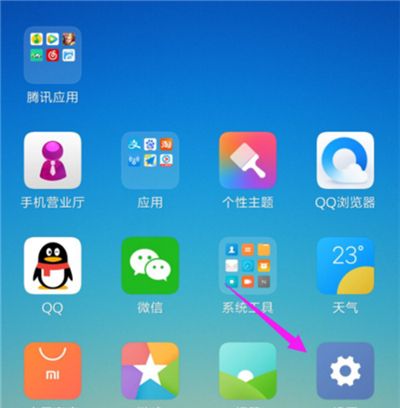
第二步,在设置界面找到【我的设备】并点击进入
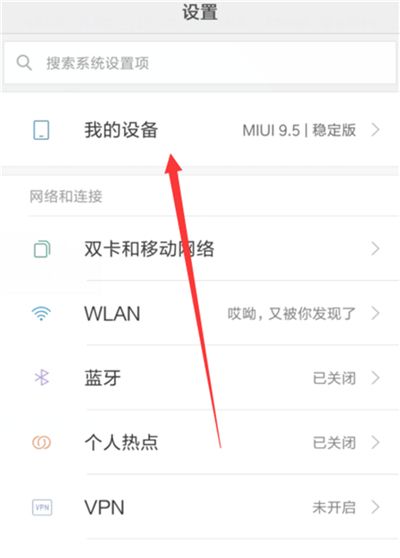
第三步,在我的设备界面,点击【miui版本】
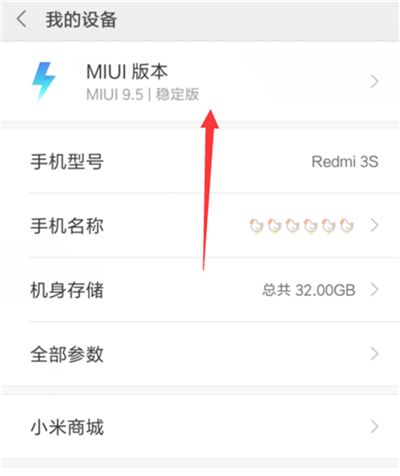
第四步,然后多次连续点击MIUI版本这个位置,点击6次后下方就会出现开发者选项的提醒
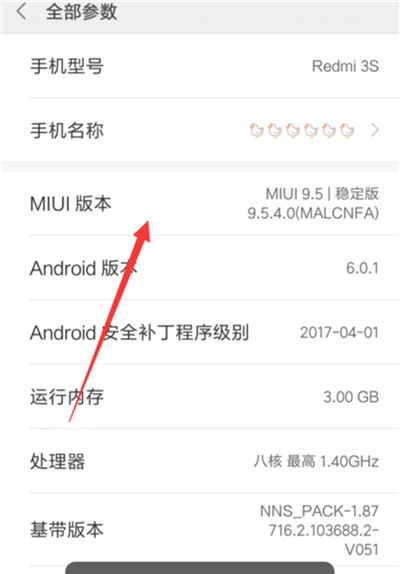
第五步,返回上一级,点击进入【更多连接方式】选项
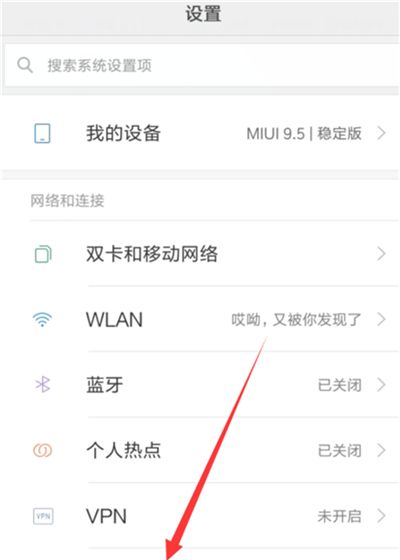
第六步,点击进入【开发者选项】
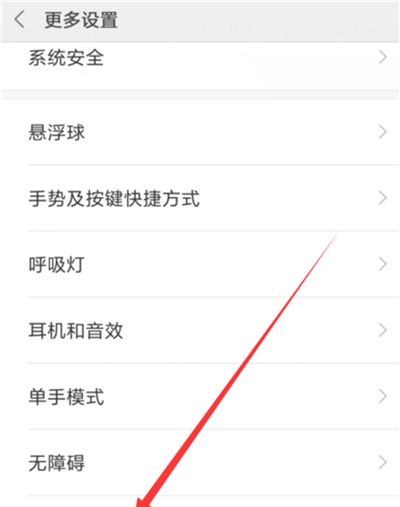
第七步,将USB调试功能开启。
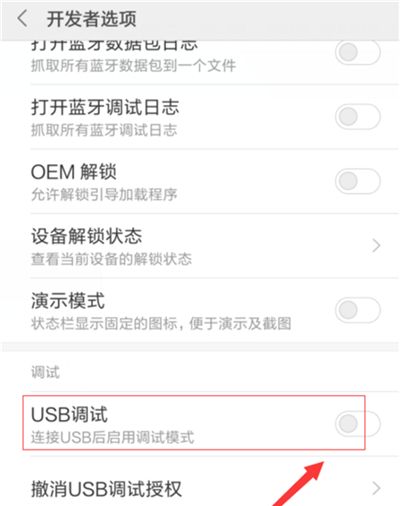
第八步,然后通过USB数据线将手机连接至电脑,点击“查看照片”或“管理文件”按钮,电脑将自动安装驱动程序。安装完成后,双击电脑中新出现的以手机型号命名的盘符即可进行相关操作。
